推播通知是傳送給客戶的訊息,這些客戶已安裝您的行動應用程式。 推播訊息允許您直接向應用程式使用者快速傳達優惠、訊息或其他資訊。
您可以傳送推播訊息做為旅程的一部分,類似於其他推播式訊息 (如文字訊息)。
若要深入了解在 Customer Insights - Journeys 中設定推播通知的整體方法,請瀏覽推播通知設定概觀。
若要在 Customer Insights - Journeys 中啟用推播通知,您必須完成下列步驟:
建立行動裝置應用程式設定
若要傳送推播通知訊息給您的客戶,您首先需設定至少一個行動裝置應用程式設定。
重要
如果要建立行動應用程式的用戶或團隊具有管理員權限,則無需採取進一步行動。
如果要建立行動應用程式的使用者或團隊沒有管理員權限,則管理員需要完成以下步驟:
- 開啟頁面頂端的設定功能表
 ,並選取進階設定。
,並選取進階設定。 - 在進階設定頁面上,選取頂端列中的設定,然後移至系統>安全性>欄位安全性設定檔。
- 移至行銷人員 - 行動應用程式祕密,並將對應的使用者或團隊新增為成員。 儲存後關閉。
- 移至行銷人員 - 行動應用程式管道執行個體祕密,並將對應的使用者或團隊新增為成員。 儲存後關閉。
若要建立新的行動應用程式設定,請移至 Customer Insights - Journeys 中的設定,再移至客戶參與>推播通知,然後選取頂端功能區中的 + 新增行動應用程式。 行動裝置應用程式設定會將您現有的行動裝置應用程式 (已發佈在 App Store、Google Play 或兩者) 連接到 Customer Insights - Journeys。
若要建立設定,請完成下列步驟:
- 開始先為設定新增名稱和描述。
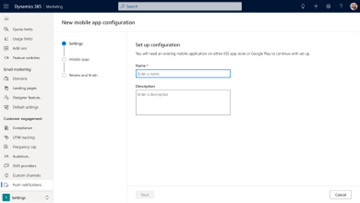
- 進行下一個步驟的設定時,應用程式開發人員需要協助您取得行動應用程式的 iOS APNs 憑證或權杖或者 Android FCM 金鑰。 深入了解:應用程式開發人員的推播通知設定
您可以選擇設定 iOS 應用程式、Android 應用程式或同時設定兩者。 Customer Insights - Journeys 會在單一行動設定下處理這兩個應用程式。
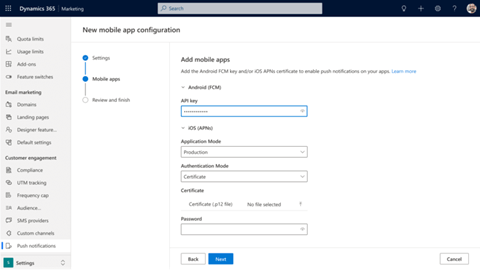
選取與裝置作業系統對應的索引標籤:
對於 iOS 應用程式,Customer Insights - Journeys 會使用 Apple 推播通知服務 (APN),這是可讓應用程式開發人員向 iOS 使用者傳送推播通知的平台服務。 您可以從兩種驗證模式中進行選擇:
- 憑證:使用憑證進行驗證。 請參閱 Apple 開發人員文件,了解如何建立可上傳至 Customer Insights - Journeys 的 .p12 (PKCS #12) 憑證檔。
-
權杖:使用權杖型連線連接到 APN。 權杖驗證需要下列字串:
- 簽署金鑰:.p8 檔案的內容提供簽署金鑰。 複製並貼上「BEGIN PRIVATE KEY」與「END PRIVATE KEY」之間的內容,並刪除所有分行符號 (例如,CR|LF)。
- 金鑰識別碼:10 個字元的金鑰識別碼字串。
- 搭售方案識別碼:與應用程式的 APN 憑證一起建立。
- 團隊識別碼:請參考 Apple 開發人員文件,以確定如何取得您的團隊識別碼。
- 檢閱並儲存應用程式設定,然後在設定>客戶參與>推播通知中,尋找並選取新建立的行動應用程式設定。 移至開發人員資訊索引標籤、複製詳細資料,並與應用程式開發人已員分享其所需的這些資訊,讓他們可以連接您的應用程式。
注意
若要了解推播通知的開發人員設定詳細資訊,請參閱應用程式開發人員的推播通知設定